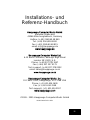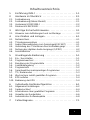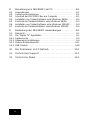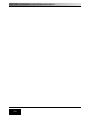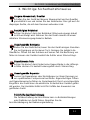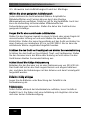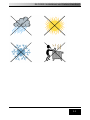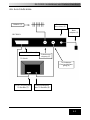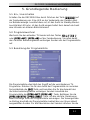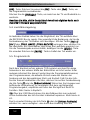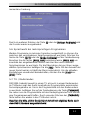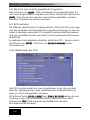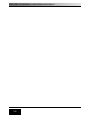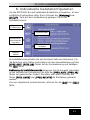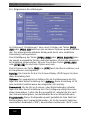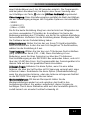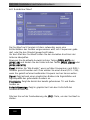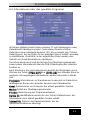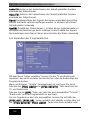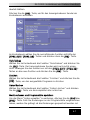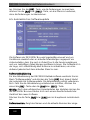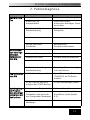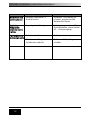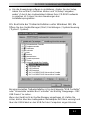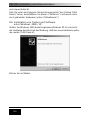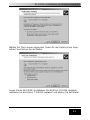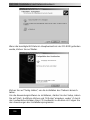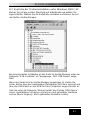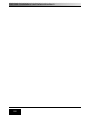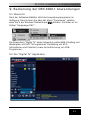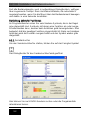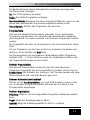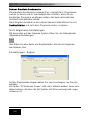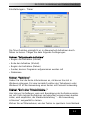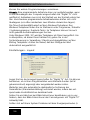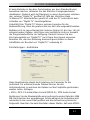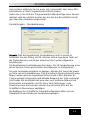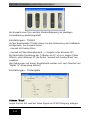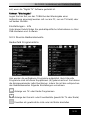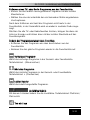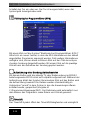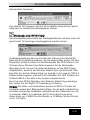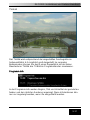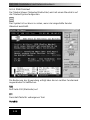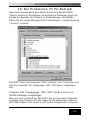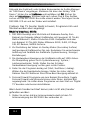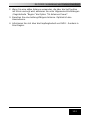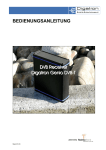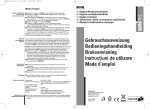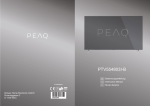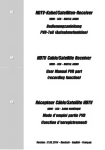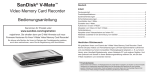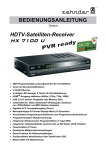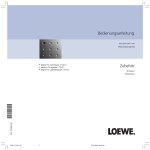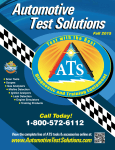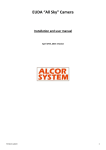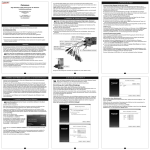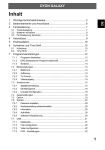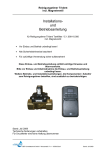Download Handbuch für DEC2000-T
Transcript
DEC2000-t Installations- und Referenz-Handbuch Deutsch Installations- und Referenz-Handbuch Hauppauge Computer Works GmbH Krefelder Straße 669 41066 Mönchengladbach, Germany Hotline: (+49) 2161/69 48 840 Tel: (+49) 2161/69 48 80 Fax: (+49) 2161/69 48 815 email: [email protected] www.hauppauge.de Hauppauge Computer Works Ltd. 6-10 Bank Chambers, Borough High Street London SE1 9QQ, U.K. Phone: (+44) 207 378 1997 Fax: (+44) 207 357 9171 Tech support: (+44) 207 378 0202 email: [email protected] www.hauppauge.co.uk Hauppauge Computer Works, Inc. 91 Cabot Court, Hauppauge, NY 11788 USA Phone: (+1) 631.434.1600 Fax: (+1) 631.434.3198 Tech support: (+1) 631.434.3197 www.hauppauge.com ©1991 - 2005 Hauppauge Computer Works GmbH M-DEC2000-T-V2.1-GER iii Wenn Sie Fragen oder Anregungen zu diesem Handbuch haben, schreiben Sie uns doch eine e-mail an: [email protected] Text, Abbildungen und Programme wurden mit größter Sorgfalt erarbeitet. Wir können jedoch für eventuell verbliebene fehlerhafte Angaben und deren Folgen weder eine juristische Verantwortung noch irgendeine Haftung übernehmen. Die vorliegende Publikation ist urheberrechtlich geschützt. Alle Rechte vorbehalten. Kein Teil des Buches darf ohne schriftliche Genehmigung der Herausgeber in irgendeiner Form durch Fotokopie, Mikrofilm oder andere Verfahren reproduziert oder in eine für Maschinen, insbesondere Datenverarbeitungsanlagen, verwendbare Sprache übertragen werden. Auch die Rechte der Wiedergabe durch Vortrag, Funk und Fernsehen sind vorbehalten. Die in diesem Buch erwähnten Software- und Hardwarebezeichnungen sind in den meisten Fällen auch eingetragene Warenzeichen und unterliegen als solche den gesetzlichen Bestimmungen. Stand: Februar 2005 iv Inhaltsverzeichnis 1. 2. 2.1. 2.2. 3.2. 3.3. Einführung DVB-t . . . . . . . . . . . . . . . . . . . . . . . . . . . . . . 1-1 Hardware im Überblick . . . . . . . . . . . . . . . . . . . . . . . . . 2-1 Fernbedienung . . . . . . . . . . . . . . . . . . . . . . . . . . . . . . . . . . . . . . 2-1 Fernbedienung (älteres Modell) . . . . . . . . . . . . . . . . . . . . . . . . . 2-1 Vorderansicht DEC2000-t . . . . . . . . . . . . . . . . . . . . . . . . . . . . . . 2-2 Rückansicht DEC2000-t . . . . . . . . . . . . . . . . . . . . . . . . . . . . . . . . 2-2 3. 3.1. Wichtige Sicherheitshinweise . . . . . . . . . . . . . . . . . . . . 3-1 Hinweise zum Aufstellungsort und zur Montage . . . . . . . . . . . . 3-2 4. 4.1. 4.2. 4.3. 4.4. 4.5. 4.6. Anschließen und loslegen . . . . . . . . . . . . . . . . . . . . . . . 4-1 Netzanschluss . . . . . . . . . . . . . . . . . . . . . . . . . . . . . . . . . . . . . . . 4-1 TV-Antennenanschluss . . . . . . . . . . . . . . . . . . . . . . . . . . . . . . . . 4-1 Audio-/Videoverbindung zum Fernsehgerät (SCART) . . . . . . . . 4-1 Verbindung des TV-Antennen-Durchschleifausgangs . . . . . . . . .4-1 Nutzung des digitalen Audio-Ausgangs (S/PDIF) . . . . . . . . . . . .4-2 Anschlußskizze . . . . . . . . . . . . . . . . . . . . . . . . . . . . . . . . . . . . . . .4-3 5. 5.1. 5.2. 5.3. 5.4. 5.5. 5.6. 5.7. 5.8. 5.9. 5.10. Grundlegende Bedienung . . . . . . . . . . . . . . . . . . . . . . . 5-1 Ein- / Ausschalten . . . . . . . . . . . . . . . . . . . . . . . . . . . . . . . . . . . . 5-1 Programmwechsel . . . . . . . . . . . . . . . . . . . . . . . . . . . . . . . . . . . . 5-1 Benutzung der Programmliste . . . . . . . . . . . . . . . . . . . . . . . . . . 5-1 Lautstärkeregelung . . . . . . . . . . . . . . . . . . . . . . . . . . . . . . . . . . . 5-2 Programminfo . . . . . . . . . . . . . . . . . . . . . . . . . . . . . . . . . . . . . . . 5-2 Sprachwahl bei mehrsprachigen Programmen . . . . . . . . . . . . . 5-3 TV / Radiomodus . . . . . . . . . . . . . . . . . . . . . . . . . . . . . . . . . . . . . 5-3 Wechsel zum zuletzt gewählten Programm . . . . . . . . . . . . . . . . .5-4 EPG aufrufen . . . . . . . . . . . . . . . . . . . . . . . . . . . . . . . . . . . . . . . . .5-4 Bedienung des EPG . . . . . . . . . . . . . . . . . . . . . . . . . . . . . . . . . . 5-4 6. 6.1. 6.2. 6.3. 6.4. 6.5. Individuelle Gerätekonfiguration . . . . . . . . . . . . . . . . . 6-1 Allgemeine Einstellungen . . . . . . . . . . . . . . . . . . . . . . . . . . . . . . 6-2 Sendersuchlauf . . . . . . . . . . . . . . . . . . . . . . . . . . . . . . . . . . . . . . 6-4 Informationen über gewähltes Programm . . . . . . . . . . . . . . . . . 6-5 Verwalten der Senderlisten . . . . . . . . . . . . . . . . . . . . . . . . . . . . . 6-6 Automatisches Softwareupdate . . . . . . . . . . . . . . . . . . . . . . . . . 6-8 7. Fehlerdiagnose . . . . . . . . . . . . . . . . . . . . . . . . . . . . . . . . 7-1 v 8. 8.1. 8.2. 8.3. 8.4. 8.5. 8.6. 8.7. Benutzung von DEC2000-t am PC . . . . . . . . . . . . . . . . .8-1 Anwendungen . . . . . . . . . . . . . . . . . . . . . . . . . . . . . . . . . . . . . . . 8-1 Systemvoraussetzungen . . . . . . . . . . . . . . . . . . . . . . . . . . . . . . . 8-1 Anschluß der DEC2000-t Box am Computer . . . . . . . . . . . . . . . 8-1 Installation von Treiber/Software unter Windows 98/Me . . . . . . 8-2 Kontrolle der Treiberinstallation unter Windows 98/Me . . . . . . . 8-3 Installation von Treiber/Software unter Windows 2000/XP . . . . . 8-4 Kontrolle der Treiberinstallation unter Windows 2000/XP . . . . . 8-6 9. 9.1. 9.2. 9.2.1. 9.2.2. 9.2.3. 9.2.4. Bedienung der DEC2000-t Anwendungen . . . . . . . . . . .9-1 Übersicht . . . . . . . . . . . . . . . . . . . . . . . . . . . . . . . . . . . . . . . . . . . .9-1 Die “Digital TV” Applikation . . . . . . . . . . . . . . . . . . . . . . . . . . . . .9-1 Sendersuche . . . . . . . . . . . . . . . . . . . . . . . . . . . . . . . . . . . . . . . . .9-2 Allgemeine Einstellungen . . . . . . . . . . . . . . . . . . . . . . . . . . . . . . .9-4 Diverse Bedienelemente . . . . . . . . . . . . . . . . . . . . . . . . . . . . . . .9-11 DVB-Teletext . . . . . . . . . . . . . . . . . . . . . . . . . . . . . . . . . . . . . . . .9-18 10. Bei Problemen im PC-Betrieb . . . . . . . . . . . . . . . . . . . 10-1 11. Technischer Support . . . . . . . . . . . . . . . . . . . . . . . . . . 11-1 12. Technische Daten . . . . . . . . . . . . . . . . . . . . . . . . . . . . . 12-1 vi DEC2000-t Installations und Referenzhandbuch 1. Einführung DVB-t DVB-t steht für Digital Video Broadcast - terrestrial, also für die Übertragung von digitalem Fernsehen nach dem DVB-Standard über den Äther. DVB-t kann - abhängig vom Abstand zum Sender - mit einer herkömmlichen Hausantenne, Zimmerantenne oder eine noch kleineren mobilen Antenne für die Frequenzbereiche VHF und UHF empfangen werden. Auf der bisher von einem analogen TV-Sender verwendeten Frequenz können mehrere digitale TV-Sender übertragen werden, wodurch die Programmvielfalt steigt. Durch die digitale Übertragungstechnik sind Bild- und Tonqualität bei DVB-t deutlich besser als bei analogem terrestrischen Fernsehen. Digitale Übertragung bedeutet zudem ein einheitliches Format für die unterschiedlichsten Medien. Fernsehen, Radio und auch Datendienste können über die gleiche Sendeeinrichtung ausgestrahlt und über ein und dieselbe Empfangseinheit empfangen werden. DVB-t befindet sich in Deutschland derzeit noch in der Ausbauphase. Das Senderangebot ist deshalb regional unterschiedlich. Bitte informieren Sie sich (z.B. im Internet, Suchbegriff “DVB-t”) über die Verfügbarkeit von DVB-t Sendern in Ihrer Region. Wichtig: In Deutschland werden zur Zeit keine digitalen Radiosender nach dem DVB-t Standard ausgestrahlt. 1-1 2. Hardware im Überblick 2.1. Fernbedienung Werkzeug-Taste Konfigurationsmenü aufrufen Info-Taste OPT-Taste Sprachwahlmenü einblenden TV/Radio-Taste Wechselt zwischen TVund Radio-Modus Ein / Aus EPG-Taste Elektronischen Programm Guide aufrufen Exit-Taste Verlassen von Menüs Grüne Farbtaste Rote Farbtaste Pfeil-Tasten Zur Navigation in Menüs OK-Taste - Senderliste aufrufen - Auswahl bestätigen Gelbe Farbtaste Blaue Farbtaste Text-Taste Programmwahl-Tasten Nächstes / Vorheriges Programm wählen Lautstärke-Tasten Zifferntasten (0 - 9) Direkte Programmwahl ZAP-Taste Umschalten zwischen den beiden zuletzt eingestellten Programmen Mute-Taste Ton aus / ein Zum Aufruf des Videotextes am TV-Gerät drücken Sie bitte die Teletext-Taste auf der Fernbedienung des TV-Gerätes. 2-1 DEC2000-t Installations und Referenzhandbuch 2.2. Fernbedienung (älteres Modell) Mute (Ton aus/ein) Ein / Aus Ziffernblock (0 - 9) Direkte Programmwahl Pfeil auf - Nächster Kanal - Vorheriger Menüpunkt Pfeil links - Lautstärke verringern - Einstellungsoption ändern ZAP-Taste Umschalten zwischen den beiden zuletzt eingestellten Programmen Rote Funktionstaste Elektronischen Programmguide aufrufen (EPG) Grüne Funktionstaste Blendet Infobox ein (Kurz-EPG) Setup Konfigurationsmenü aufrufen OK-Taste - Kanalliste aufrufen - Auswahl bestätigen Pfeil rechts - Lautstärke erhöhen - Einstellung ändern Pfeil ab - Vorheriger Kanal - Nächster Menüpunkt ESC Verlassen von Menüs Gelbe Funktionstaste Blendet bei mehrsprachigen Programmen das Sprachwahlmenü ein Blaue Funktionstaste Videotext aufrufen (nur bei PC-Software) * TV/Radio Wechselt zwischen TVund Radio-Modus * Zum Aufruf des Videotextes am TV-Gerät drücken Sie bitte die Teletext-Taste auf der Fernbedienung des TV-Gerätes. 2-2 DEC2000-t Installations und Referenzhandbuch 2.2. Vorderansicht DEC2000-t IR-Empfänger Betriebsanzeige (LED) 2.3. Rückansicht DEC2000-t TVAntenneneingang SCART-Anschluss Stromversorgung 12V USB-Anschluss Digitaler Audioausgang (S/PDIF) TV-AntennenDurchschleifausgang 2-3 DEC2000-t Installations und Referenzhandbuch 2-4 DEC2000-t Installations und Referenzhandbuch 3. Wichtige Sicherheitshinweise Längere Abwesenheit / Gewitter Schalten Sie das Gerät bei längerer Abwesenheit und bei Gewitter grundsätzlich aus und ziehen Sie den Netzstecker. Dies gilt auch für diejenigen Geräte, die mit dem Receiver verbunden sind. Beschädigtes Netzkabel Achten Sie darauf, dass das Netzkabel (Stromversorgungs-kabel) nicht beschädigt wird. Nehmen Sie das Gerät niemals mit einem defektem Stromversorgungskabel in Betrieb. Unsachgemäße Reinigung Ziehen Sie den Netzstecker, bevor Sie das Gerät reinigen. Benutzen Sie zur Reinigung ein trockenes Tuch. Reinigen Sie lediglich die Oberfläche. Öffnen Sie das Gehäuse auf keinen Fall. Bei Berührung von Teilen im Inneren des Gerätes besteht die Gefahr eines Stromschlags. Stromführende Teile Achten Sie darauf, dass Kinder keine Gegenstände in die Lüftungsschlitze stecken. Es besteht Lebensgefahr durch Stromschlag. Unsachgemäße Reparatur Lassen Sie Reparaturen oder Einstellungen an Ihrem Receiver nur von qualifiziertem Fachpersonal ausführen. Eigenmächtiges Öffnen und Reparaturversuche führen zu Garantieverlust. Durch unsachgemäße Eingriffe in das Gerät kann die elektrische Sicherheit des Gerätes gefährdet werden. Der Hersteller haftet nicht für Unfälle des Anwenders am geöffneten Gerät. Fehlerhafte Anschlussbelegung Die Fehlbeschaltung der Anschlüsse kann zu Betriebsstörungen oder Defekten am Gerät führen. Beachten Sie die Anschlussbelegung der Bedienungsanleitung. 3-1 DEC2000-t Installations und Referenzhandbuch 3.1. Hinweise zum Aufstellungsort und zur Montage Wählen Sie einen geeigneten Aufstellungsort Jedes elektronische Gerät entwickelt Wärme. Empfindliche Möbeloberflächen und Furniere können durch die ständige Wärmeeinwirkung verfärben. Ähnliches gilt für die Gerätefüße. Auch hier kann die Verbindung mit behandelten Möbeloberflächen Farbveränderungen hervorrufen. Stellen Sie daher das Gerät auf eine geeignete Unterlage. Sorgen Sie für eine ausreichende Luftzirkulation Stellen Sie den Receiver niemals in einem Schrank oder einem Regal mit unzureichender Lüftung auf und verschließen Sie keinesfalls die Kühlschlitze. Stellen Sie keine Gegenstände auf das Gerät und halten Sie einen Freiraum von mindestens 40 cm zur DEC2000-t. Nur so kann die entstehende Wärme ungehindert abgeführt werden. Schützen Sie das Gerät vor Feuchtigkeit und direkter Sonneneinstrahlung Schützen Sie das Gerät vor Feuchtigkeit, Tropf- und Spritzwasser. Stellen Sie den Receiver nie in der Nähe einer Heizung auf und setzen Sie das Gerät keiner direkten Sonneneinstrahlung aus. Achten Sie auf die richtige Netzspannung Betreiben Sie den Receiver nur an einer Netzspannung von 230 V/50 Hz. Das Gerät darf erst an das Netz angeschlossen und eingeschaltet werden, nachdem die Verbindungen mit der Antenne und dem Fernsehgerät hergestellt wurden. Batterien richtig einlegen Legen Sie die Batterien unter Beachtung der Polarität in die Fernbedienung ein. Fehleranalyse Sofern Fehler während der Inbetriebnahme auftreten, lesen Sie bitte in Kapitel 8 nach. Sie finden dort eine Aufstellung mit möglichen Ursachen und einer kurzen Fehlerbeseitigung. 3-2 DEC2000-t Installations und Referenzhandbuch 3-3 DEC2000-t Installations und Referenzhandbuch 4. Anschließen und Loslegen 4.1. Netzanschluss Verbinden Sie DEC2000-t erst dann mit dem Stromnetz, wenn alle anderen Kabel angeschlossen sind. Wurden alle Kabel angeschlossen, stecken Sie den mitgelieferten Netzadapter (3) in eine 230V / 50 Hz Steckdose und das Netzkabel in den Stromnetzanschluss (2) der DEC2000-t Box. 4.2. TV-Antennenanschluss Verbinden Sie Ihre terrestrische Haus- oder Zimmerantenne über ein Koaxialkabel mit dem TV-Antenneneingang (5) der DEC2000-t Box. 4.3. Audio / Videoverbindung zum Fernsehgerät (SCART) Verbinden Sie die DEC2000-t Box über das mitgelieferte SCARTAdapterkabel mit dem SCART-Eingang Ihres TV- oder Video-Gerätes. Schließen Sie hierzu eine Seite des SCART-Adapterkabels an den SCARTAnschluss (4) der DEC2000-t Box an und verbinden Sie das andere Ende mit dem SCART-Eingang Ihres TV / Video-Gerätes (7). Achtung: Verwenden Sie bei Ihrem TV- oder anderweitigen Videogerät nicht den Dekoder-Eingang! Entsprechende Hinweise zum Anschluss finden Sie in der Bedienungsanleitung Ihres TV- / Video-Gerätes. 4.4. Verbindung des TV-Antennen-Durchschleifausgangs Verbinden Sie über das beiliegende Koaxialkabel den TV-AntennenDurchschleifausgang (6) mit dem TV-Antenneneingang des Fernsehgerätes (8). Diese Verbindung ist optional, aber sinnvoll, beziehungsweise notwendig, - wenn Ihr Fernsehgerät älteren Baujahres ist und deshalb nicht mit einem SCART-Eingang ausgestattet ist. Die DEC2000-t Box moduliert das decodierte digitale Fernsehsignal auf einen HF-Kanal, der dann vom TV-Tuner des Fernsehgerätes demoduliert wird. Der HF-Kanal, den die DEC2000-t Box ausgibt, kann im Setup-Menü zwischen Kanal 21 bis 68 konfiguriert werden (Werkzeugsymbol / Tuner Ausgang). Die Werkseinstellung ist Kanal 43. Beim Fernsehgerät muss dieser Kanal über den Suchlauf gefunden werden oder ein Programmplatz manuell mit diesem Kanal belegt werden. Genaue Informationen hierzu finden Sie in der 4-1 DEC2000-t Installations und Referenzhandbuch Bedienungsanleitung Ihres Fernsehgerätes. - wenn Sie über Ihre Antenne weiterhin analoge terrestrische Sender empfangen wollen. In diesem Falle dient der TV-AntennenDurchschleifausgang dazu, das Antennensignal zum Fernsehgerät weiterzuleiten. - wenn der SCART-Eingang Ihres Fernsehgerätes bereits von einem anderen Gerät, z.B. einem Videorekorder, belegt ist und das andere Gerät keinen zweiten SCART-Anschluss hat. 4.5. Nutzung des digitalen Audio-Ausgangs (S/PDIF) Optional können Sie für eine verbesserte Audio-Wiedergabe den digitalen Audioausgang (S/PDIF) der DEC2000-t Box über ein Digital-AudioKoaxialkabel mit dem S/PDIF-Eingang eines Audio-Verstärkers verbinden. Das hierfür benötigte Kabel ist nicht im Lieferumfang enthalten. 4-2 DEC2000-t Installations und Referenzhandbuch 4.6. Anschlußskizze Antenne (1) StromnetzAnschluss (2) Netzadapter (3) DEC2000-t SCART-Anschluss (4) TV-Antenneneingang (5) TV-Gerät TV-AntennenDurchschleif-ausgang (6) SCART-Eingang des TV-Gerätes (7) Antenneneingang des TV-Gerätes (8) 4-3 DEC2000-t Installations und Referenzhandbuch 5. Grundlegende Bedienung 5.1. Ein- / Ausschalten Schalten Sie die DEC2000-t Box durch Drücken der Taste [EIN/AUS] auf der Fernbedienung ein. Eine LED an der Vorderseite des Gerätes dient zur Betriebsanzeige. Leuchtet diese rot, ist das Gerät im Standby-Modus. Leuchtet die LED grün, ist das Gerät eingeschaltet. Kurz darauf erscheint eine Infozeile am unteren Bildschirmrand. 5.2. Programmwechsel Wechseln Sie den aktuellen TV-Sender mit den Tasten [Ch +] / [Ch -]] oder [PFEIL AUF] / [PFEIL AB] auf der Fernbedienung. Sie rufen damit den nächsten beziehungsweise vorherigen Sender aus der Programmliste auf. 5.3. Benutzung der Programmliste Die Programmliste erleichtert den Zugriff auf die verschiedenen TVProgramme. Drücken Sie für den Aufruf der Programmliste im normalen Fernsehbetrieb die [OK] -Taste und benutzen Sie für die Auswahl des nächsten beziehungsweise vorherigen Senders innerhalb der Programmliste die [PFEIL AUF] / [PFEIL AB] - Taste. Betätigen Sie die [PFEIL RECHTS] / [PFEIL LINKS] - Taste, um die nächste, beziehungsweise vorherige Seite der Programmliste anzuzeigen. Der hervorgehobene Eintrag innerhalb der Programmliste markiert den von Ihnen aktuell ausgewählten Sender. Für die Übernahme des Senders drücken Sie die 5-1 DEC2000-t Installations und Referenzhandbuch [OK] - Taste. Drücken Sie erneut die [OK] - Taste oder [Exit] - Taste, um die Programmliste auszublenden. Drücken Sie die [TV/Radio] - Taste, um zwischen der TV und Radioliste zu wechseln. Beachten Sie bitte, daß in Deutschland derzeit kein digitales Radio nach dem DVB-tt Standard ausgestrahlt wird. 5.4. Lautstärkeregelung Im laufenden Betrieb haben Sie die Möglichkeit, die TV-Lautstärke über die DEC2000-t Box zu regeln. Dies vereinfacht die Bedienung, da Sie die Fernbedienung des TV-Gerätes nicht benötigen. Mit den Tasten [Vol +] / [Vol -]] oder [PFEIL LINKS] / [PFEIL RECHTS] verringern bzw. erhöhen Sie die Lautstärke. Ein Statusbalken zeigt Ihnen die Lautstärke graphisch an. Um die Tonwiedergabe auszuschalten, betätigen Sie die [MUTE] - Taste. Ein erneutes Drücken der [MUTE] - Taste schaltet den Ton wieder ein. 5.5. Programminfo Nach dem Wechsel auf ein anderes TV-Programm erscheint für einige Sekunden in der unteren Hälfte des Bildschirms ein Info-Fenster. Unter anderem informiert Sie dieses Fenster über die Programmplatznummer, den Programmnamen, die aktuelle Uhrzeit sowie den Namen der Sendung und der dazugehörigen Start- und Endzeit. Falls Sie das InfoFenster manuell einblenden möchten, drücken Sie auf der Fernbedienung die Info-Taste [i] oder die [Grüne Farbtaste]. Wünschen Sie hingegen weiterführende Informationen zu Sendungen und dem nachfolgenden Programmangebot, empfehlen wir Ihnen den Rückgriff auf die EPGFunktion. Mehr hierzu in Kapitel 5. TIP: Über das OSD-Menü können Sie die Zeitdauer bis zum automatischen Ausblenden des Info-Fensters individuell anpassen. Mehr hierzu in 6.1. Durch erneutes Drücken der Info-Taste [i] oder der [Grünen Farbtaste] erhalten Sie - wenn verfügbar - eine kurze Beschreibung über die 5-2 DEC2000-t Installations und Referenzhandbuch momentane Sendung. Durch ein weiteres Drücken der Taste [i] oder der [Grünen Farbtaste] wird das Fenster wieder ausgeblendet. 5.6. Sprachwahl bei mehrsprachigen Programmen Werden Programme in mehreren Sprachen ausgestrahlt, so können Sie zwischen den verschiedenen Sprachenversionen wechseln. Drücken Sie hierzu die Taste [OPT] oder die [Gelbe Farbtaste] auf der Fernbedienung. Benutzen Sie die Tasten [PFEIL AUF] beziehungsweise [PFEIL AB], um innerhalb des eingeblendeten Menüs zwischen den verschiedenen Sprachversionen zu wechseln. Für die Übernahme der von Ihnen ausgewählten Sprachversion betätigen Sie die [OK] - Taste. Mit der Auswahl der neuen Sprachversion schließt das Menü automatisch. Um die aktuellen Einstellungen unverändert beizubehalten, drücken Sie die [Exit] bzw. [ESC] -Taste. 5.7. TV- / Radiomodus DEC2000-t arbeitet sowohl in einem TV- als auch in einem Radiomodus. Im TV-Modus zeigt das Gerät innerhalb der Programmliste ausnahmslos Fernsehprogramme an. Um in die Programmliste mit den Radiosendern zu wechseln, betätigen Sie auf der Fernbedienung die Taste [TV/RADIO]. Sie sehen nun die Programmliste mit den Radioprogrammen und können eine Programmauswahl treffen. Durch erneutes Drücken der [TV/RADIO] Taste kehren Sie wieder in den TV-Modus zurück. Beachten Sie bitte, daß in Deutschland derzeit kein digitales Radio nach dem DVB-tt Standard ausgestrahlt wird. 5-3 DEC2000-t Installations und Referenzhandbuch 5.8. Wechsel zum zuletzt gewähltem Programm Durch Drücken der [ZAP] - Taste im laufenden Fernsehbetrieb rufen Sie das zuletzt eingeschaltete Programm auf. Durch mehrfaches Drücken der [ZAP] - Taste können Sie zwischen dem zuletzt eingestellten und dem aktuellen Programm hin und her wechseln. 5.9. EPG aufrufen Mit Hilfe des elektronischen Programmführers (EPG) sind Sie in der Lage, sich das komplette Fernsehprogramm sowie Beschreibungen zu den einzelnen Sendungen anzusehen. Er ermöglicht umfassende Informationen über den gewählten Sender und macht eine Programmzeitschrift nahezu überflüssig. Im laufenden Fernsehbetrieb erfolgt der Aufruf des EPG - Services durch das Drücken der [EPG] - Taste bzw. der [Roten Farbtaste] auf der Fernbedienung. 5.10. Bedienung des EPG Das EPG-Fenster besteht aus zwei Unterfenstern: Einer Liste mit dem aktuellen Tagesprogramm sowie weiterführenden Detailinformation zu einer von Ihnen ausgewählten Sendung. Mit Hilfe der Tasten [PFEIL LINKS] bzw. [PFEIL RECHTS] wählen Sie die Sendung, zu der Sie die Detailinformationen wünschen, aus. Nach Drücken der [OK] -Taste erscheint das Detailfenster mit einer Beschreibung der Sendung. 5-4 DEC2000-t Installations und Referenzhandbuch Beachten Sie bitte, dass nicht alle Programme ein umfassendes EPG senden. Die meisten TV-Stationen liefern zwar Informationen zu dem Programm des aktuellen Tages, jedoch keine Detailinformationen. Bei einigen anderen Sendern sind keinerlei EPG-Informationen verfügbar. Mit fortschreitender Entwicklung erweitern immer mehr Sender Ihre Programme mit einem entsprechenden Service, so dass Sie mehr und mehr von der EPG - Funktionalität profitieren. 5-5 DEC2000-t Installations und Referenzhandbuch 5-6 DEC2000-t Installations und Referenzhandbuch 6. Individuelle Gerätekonfiguration Um die DEC2000-t Box auf individuelle Bedürfnisse anzupassen, ist eine zusätzliche Konfiguration nötig. Durch Drücken der [Werkzeug] bzw. [SETUP] - Taste auf der Fernbedienung gelangen Sie in das Installationsmenü. Allgemeine Einstellungen Sendersuchlauf Informationen über aktuelles Programm Programmlisten verwalten SoftwareUpdate Im Installationsmenü finden Sie auf der linken Seite ein Untermenü. Für die Änderung einer Option verschieben Sie den Auswahlrahmen mit den [PFEIL AUF] / [PFEIL AB] -Tasten auf der Fernbedienung und betätigen die [OK] -Taste. Bedienung der Installationsmenüs: Bewegen Sie die Auswahl (erkennbar an der zusätzlichen Umrandung) mit Hilfe der [PFEIL AUF] / [PFEIL AB] Tasten zur gewünschten Option. Daraufhin kann durch Drücken der Tasten [PFEIL LINKS] bzw. [PFEIL RECHTS] die Einstellung geändert werden. Um zum Hauptmenü zurückzukehren, drücken Sie die [Exit] bzw. [ESC] Taste. 6-1 DEC2000-t Installations und Referenzhandbuch 6.1. Allgemeine Einstellungen Im Untermenü “Einstellungen” kann durch Drücken der Tasten [PFEIL AUF] oder [PFEIL AB] zwischen den einzelnen Optionen gewechselt werden. Der dabei gerade aktivierte Eintrag wird durch eine zusätzliche Umrandung hervorgehoben. Durch Betätigung der Tasten [PFEIL LINKS] oder [PFEIL RECHTS] kann der jeweils ausgewählte Eintrag verändert werden. Wurde die gewünschte Einstellung vorgenommen, können Sie mit den Tasten [PFEIL AUF] oder [PFEIL AB] zur nächsten Option wechseln. Durch Drücken der Taste [Exit] bzw. [ESC] wird das Menü verlassen und ins Hauptmenü zurückgekehrt. Sprache: Die Sprache für das On-Screen-Display (OSD) legen Sie über diese Einstellung fest. Zeitzone: Die geographische Zeitzone für die Funktionsweise der Uhr legen Sie über diese Einstellung fest. Achtung: Diese Einstellung ist für eine korrekte Funktionsweise der integrierten Uhr wichtig. Sommerzeit: Ob die Uhr im Sommer- oder Winterzeitmodus arbeitet, legen Sie über diese Einstellung fest. Die Festlegung erfolgt über eine kleine Auswahlbox. Sofern die Box ausgefüllt ist, arbeitet die Uhr nach den Sommerzeitvorgaben, bei deaktivierter Box im Winterzeitmodus. Programminfo: Dieser Konfigurationspunkt gestattet die freie Wahl der Einblenddauer der Programminformation. Es ist die Auswahl zwischen dauerhaftem Einblenden ("EIN"), dauerhaftem Ausblenden ("AUS") oder 6-2 DEC2000-t Installations und Referenzhandbuch einer Einblenddauer von 1 bis 20 Sekunden möglich. Die Programminfo wird bei jedem Kanalwechsel, bei Beginn einer neuen Sendung oder nach Betätigen der Taste [i] oder der [Grünen Farbtaste] eingeblendet. Video-A Ausgang: Diese Einstellungsoption gestattet die Wahl des Bildtyps, der am Videoausgang anliegen soll. Folgende Optionen sind einstellbar: - VIDEO - S-VIDEO (YC) - (Video +) RGB Die für Sie beste Einstellung hängt von den technischen Fähigkeiten des von ihnen verwendeten TV-Gerätes ab. Konsultieren Sie hierzu die Bedienungsanleitung des TV-Gerätes, um die für Sie optimale Einstellung herauszufinden. Verändern Sie die Einstellung dieses Menüpunktes, falls Sie Probleme bei der Farbdarstellung haben. Bildschirmformat: Stellen Sie hier das von Ihrem TV-Gerät unterstützte Bildschirmformat ein. Sofern Sie kein 16:9 taugliches TV-Gerät besitzen, wählen Sie die Einstellung 4:3 aus. Tuner-A Ausgang: Wählen Sie hier den vom TV-Antennen-Durchschleifausgang verwendeten Kanal (C21 - C68). Diese Einstellung ist von Bedeutung, wenn Sie Ihren Fernseher nur über den TV-AntennenDurchschleifausgang an die DEC2000-t Box verbunden haben, und nicht über den SCART-Anschluss. Ein Programmplatz des Fernsehgerätes ist in diesem Falle auf den hier gewählten Kanal einzustellen. Antennen-P Power: Aktivieren Sie diese Option, wenn Sie eine aktive Antenne, die über die Set-Top-Box mit 5V Spannung versorgt wird, angeschlossen haben. Deaktivieren Sie diese Option (Standardeinstellung), wenn Sie eine passive Antenne, oder eine Antenne mit eigenem Netzteil an die DEC2000-T Box angeschlossen haben. Werkseinstellungen: Mit diesem Menüpunkt stellen Sie die Werkseinstellungen wieder her und versetzen das Gerät in den Auslieferungszustand. Sie werden aufgefordert, diesen Vorgang zu bestätigen. Durch diese Maßnahme wird auch die Senderliste gelöscht, sodaß hernach ein erneuter Suchlauf notwendig ist. 6-3 DEC2000-t Installations und Referenzhandbuch 6.2. Sendersuchlauf Der Suchlauf nach Sendern ist dann notwendig, wenn eine Erstinstallation des Gerätes vorgenommen wird, sich Frequenzen geändert, oder Sie den Standort gewechselt haben. Vor dem Start des Suchlaufs sollten Sie den korrekten Anschluss der Antenne überprüfen. Bewegen Sie die aktuelle Auswahl mit den Tasten [PFEIL AUF] oder [PFEIL AB] und ändern Sie die Felder mit den Tasten [PFEIL LINKS] oder [PFEIL RECHTS]. Kanal: Wählen Sie “Alle Kanäle”, wenn auf allen Frequenzen nach DVB-t Sendern gesucht werden soll. Oder wählen Sie einen Kanal (C21 - C69), wenn Sie gezielt auf einer bestimmten Frequenz suchen lassen wollen. Signal: Zeigt anhand eines graphischen Balkens die Signalstärke und Signalqualität des gefundenen Senders an. Programme: Zeigt die Anzahl der bereits gefundenen TV- und RadioSender an. Fortschrittsanzeige: Zeigt in graphischer Form den Fortschritt des Sendersuchlaufs an. Drücken Sie auf der Fernbedienung die [OK] - Taste, um den Suchlauf zu starten. 6-4 DEC2000-t Installations und Referenzhandbuch 6.3. Informationen über das gewählte Programm Auf einem digitalen Kanal können mehrere TV und Radiosender sowie Datendienste übertragen werden. Jeder dieser Dienste erhält im Datenstrom eine individuelle Nummer (ID), die es erlaubt, den Teil des Datenstromes, der die Daten für den jeweiligen Dienst enthält, eindeutig zu identifizieren. Zusätzlich zu den eigentlichen Daten werden eine Vielzahl von Zusatzinformationen übertragen. Das Informationsmenü zeigt die technischen Übertragungsparameter sowie andere Informationen über die DVB-t-Übertragung des aktuellen Senders an. Nach Wechsel in das Informationsmenü besteht die Möglichkeit, durch Drücken der Tasten [PFEIL AUF] bzw. [PFEIL AB] den aktuellen Kanal zu wechseln. Die angezeigten Informationen werden automatisch aktualisiert. Programm: Informationen zur Kanalnummer sowie dem im Datenstrom übertragenen Namen des aktuellen Senders oder Datendienstes Kanal: Kanalnummer und Frequenz des aktuell gewählten Senders Modus: Details der Übertragungsparameter Provider: Bezeichnung des Programmanbieters Service ID: Identifikationsnummer für den Teil des Datenstromes, der Informationen zum aktuell gewählten Sender enthält Teletext PID: Adresse des Datenstromteiles, der die Videotextinformationen überträgt 6-5 DEC2000-t Installations und Referenzhandbuch Audio PID: Adresse des Audiostreams des aktuell gewählten Senders innerhalb des Datenstromes Video PID: Adresse des Videostreams des aktuell gewählten Senders innerhalb des Datenstromes Signal: Empfangsstärke des Signals. Bei einem maximalem Ausschlag können die Daten optimal empfangen werden. In diesem Fall ist keine Fehlerkorrektur notwendig. Qualität: Qualität des Datenstromes. Je höher die per Fehlerkorrektur zu korrigierende Datenmenge, desto niedriger ist die Qualität des Signals. Bei maximalem Ausschlag ist kaum eine Korrektur der Daten notwendig. 6.4. Verwalten der Programmlisten Mit dem Menü “Listen verwalten” können Sie die TV und Radio-Liste anpassen, das heisst einzelne Sender löschen oder die Reihenfolge der Programme ändern. Wenn der Rahmen “TV-Liste” hervorgehoben ist, wechseln Sie durch Drücken der [PFEIL LINKS] oder [PFEIL RECHTS] - Taste zwischen der TV- und Radio-Liste. Drücken Sie die [ZAP] - Taste, um zwischen dem Auswahlfeld “TV-Liste” / “Radio-Liste” und der Programmliste zu wechseln. Um ein Programm in der Liste auszuwählen, können Sie mit Hilfe der [PFEIL AUF] / [PFEIL AB] - Tasten aufwärts und abwärts scrollen oder mit den [PFEIL RECHTS] / [PFEIL LINKS] - Tasten eine Seite aufwärts oder 6-6 DEC2000-t Installations und Referenzhandbuch abwärts blättern. Drücken Sie die [OK] - Taste, um für den hervorgehobenen Sender ein Kontextmenü aufzurufen. Im Kontextmenü wählen Sie die auszuführende Funktion mit Hilfe der [PFEIL AUF] / [PFEIL AB] - Tasten und drücken dann die [OK] - Taste. Verschieben Wählen Sie im Kontextmenü die Funktion “Verschieben” und drücken Sie die [OK] - Taste. Der hervorgehobene Sender wird nach rechts eingerückt. Bewegen Sie den Sender nun mit den [PFEIL AUF] / [PFEIL AB] Tasten an die neue Position und drücken Sie die [OK] - Taste. Löschen Wählen Sie im Kontextmenü die Funktion “Löschen” und drücken Sie die [OK] - Taste, um das ausgewählte Programm zu löschen. Listen löschen Wählen Sie im Kontextmenü die Funktion “Listen Löschen” und drücken Sie die [OK] - Taste, um die komplette Liste zu löschen. Menü verlassen und Programmliste speichern Um das Menü “Listen verwalten” zu verlassen, drücken Sie die [Exit] bzw. [ESC] - Taste. Falls Sie Änderungen an der Programmliste vorgenommen haben, werden Sie gefragt, ob die Änderungen gespeichert werden sol- 6-7 DEC2000-t Installations und Referenzhandbuch len. Drücken Sie die [OK] - Taste, um die Änderungen zu speichern, drücken Sie die [Exit] bzw. [ESC] - Taste, um das Menü zu verlassen, ohne die Änderungen zu übernehmen. 6.5. Automatisches Softwareupdate Die Software der DEC2000-t Box wird regelmäßig erneuert und um Funktionen erweitert oder an aktuelle Entwicklungen angepasst um sicherzustellen, dass Sie auch in Zukunft noch alle Sender empfangen und von zukünftigen Entwicklungen profitieren können. Die Software ist in der Lage, sich selbstständig über Antenne zu aktualisieren, um ohne Aufwand jederzeit auf dem aktuellen Stand zu sein. Softwareaktualisierung Für die Aktualisierung der DEC2000-t Betriebssoftware wechseln Sie ins Menü "Softwareupdate" und drücken die Taste [OK]. Kurz darauf startet das automatische Softwareupdate. Die Aktualisierung erfolgt vollautomatisch. Falls Sie die Aktualisierung unterbrechen möchten, drücken Sie erneut die [OK] - Taste oder die [Exit] bzw. [ESC] - Taste. Wichtig: Nach dem erfolgreichen Herunterladen des Updates müssen Sie die DEC2000-t Box neu starten. Erst nach einem Neustart arbeitet das Gerät mit der neuen Software. Drücken Sie die Taste [Exit] bzw. [ESC] um ins Hauptmenü zurückzukehren. Softwareversion: Zeigt den Namen und die aktuelle Nummer der einge- 6-8 DEC2000-t Installations und Referenzhandbuch setzten Softwareversion an. Status der Aktualisierung: Liefert Informationen über den gerade gescannten Kanal. Ein Fortschrittsbalken und eine zusätzliche Informationszeile gibt Auskunft über den aktuellen Status des Updates. 6-9 DEC2000-t Installations und Referenzhandbuch 7. Fehlerdiagnose Fehler Kein Bild, kein Ton Im Bild entstehen viereckige Klötzchen. Zeitweilig gar kein Bild. Mögliche Ursachen Lösungen · Keine Netzspannung · Netzkabel und Stecker prüfen · Kurzschluss im Antennenkabel · Gerät ausschalten, Kurzschluss beseitigen, Gerät einschalten · Defekte oder fehlende Kabelverbindung · Alle Kabelverbindungen überprüfen · falsche oder keine Senderliste · automatischen Sendersuchlauf starten · Antenne falsch ausgerichtet · Antenne neu ausrichten · Antenne ist zu klein · Größere Antenne verwenden · Schlechte oder zu lange Kabelverbindung · Kontakte prüfen, wenn möglich Kabel kürzen Ton vorhanden, · Auf Radiobetrieb geschaltet kein Bild · SCART-Stecker sitzt nicht richtig in der SCART-Buchse Kein Empfang · Antenne verstellt oder defekt bei Programmen die vorher · Programm wird mit anderen empfangen wer - Parametern oder auf anderem Transponder übertragen den konnten · Programm wird nicht mehr übertragen · Durch Drücken der Taste [TV/RADIO] auf TV-Modus schalten · SCART-Verbindungen prüfen · Antenne überprüfen · Automatischen Suchlauf durchführen (siehe Kapitel 6.3.) · Keine 7-1 DEC2000-t Installations und Referenzhandbuch Fehler Mögliche Ursachen Gerät lässt sich · Defekter Datenstrom -> Gerät blockiert nicht bedienen Schlechte Bildqualität und/oder keine Farben · Ungeeigneter Videotyp Fernbedienung · Batterien sind leer funktioniert nicht · Möbel etc. im Weg, Sichtfenster verdeckt 7-2 Lösungen · Gerät aus- und wieder einschalten, gegebenenfalls Netzstecker ziehen · Videotyp passend zum TVGerät einstellen (siehe Kapitel 6.1. - Videoausgang) · Batterien austauschen · Sicht zum IR-Empfänger schaffen DEC2000-t Installations und Referenzhandbuch 8. Benutzung von DEC2000-t am PC 8.1. Anwendungen · Empfang digitaler, terrestrischer TV-Programme (DVB-t) · Videotextempfang und -darstellung · Empfang von EPG-Informationen · Speichern von DVB-t - Programmen (Video + Audio) im MPEG-2 Format auf Festplatte 8.2. Systemvoraussetzungen Um DEC2000-t an einem PC oder Notebook zu nutzen, benötigen Sie folgende Hard- und Software: · PC oder Notebook mit Pentium III 500 MHz oder kompatiblem Prozessor · mindestens 64 MB RAM Hauptspeicher · mindestens 64 MB freien Festplattenspeicher · USB-Port · PCI- oder AGP-Grafikkarte mit Hardware Video-Overlay-Funktion · PCI- oder OnBoard-Soundkarte · CD-ROM-Laufwerk (wird für die Software-Installation benötigt) · Microsoft Windows 98, Windows Millenium Edition, Windows 2000 oder Windows XP · DirectX 9.0 (oder höher; kann von beiliegender CD installiert werden) · Microsoft Internet Explorer 5.5 (oder höher; kann von beiliegender CD installiert werden) 8.3. Anschluss der DEC2000-t Box am Computer 1. Vergewissern Sie sich, daß Windows korrekt installiert und konfiguriert ist, bevor Sie die DEC2000-t Box anschließen. 2. Verbinden Sie das Netzteil mit dem Netzanschluss der DEC2000-t Box und mit dem Netz. 8-1 DEC2000-t Installations und Referenzhandbuch 3. Verbinden Sie die DEC2000-t Box über das USB-Kabel mit dem USBPort Ihres Computers. 4. Verbinden Sie Ihre terrestrische Antenne mit dem Antennen-Eingang der DEC2000-t Box. 5. Wichtig: Schalten Sie DEC2000-tt mit der Fernbedienung ein. Das Gerät wird nur dann von Windows erkannt, wenn es eingeschaltet ist. Jetzt können Sie die Treiber und Anwendungssoftware für DEC2000-t installieren. 8.4. Installation von Treiber und Software unter Windows 98 und ME a. Vergewissern Sie sich, daß die DEC2000-t Box so, wie im letzten Kapitel beschrieben, an Ihren Computer angeschlossen ist. b. Schalten Sie Ihren Computer ein. c. Überprüfen Sie im Geräte-Manager, ob der USB-Port aktiviert ist. Klicken Sie dazu mit der rechten Maustaste auf das ArbeitsplatzSymbol und wählen Sie Eigenschaften. Wenn der USB-Port aktiviert ist, sehen Sie im Geräte-Manager die Kategorie "Universeller serieller Bus Controller". Falls nicht, muß USB im BIOS SETUP des Computers eingeschaltet werden. Ziehen Sie dazu bitte das Handbuch des Computers zu rate. d. Wenn Windows startet, erkennt es automatisch ein neues Gerät ("USB Device") und fordert Sie auf, den Treiber zu installieren. e. Windows fragt Sie nach dem Ordner mit den Treiber-Dateien. Legen Sie die DEC2000-t Installations-CD-ROM in Ihr CD-ROM Laufwerk ein und markieren Sie die Option "CD-ROM-Laufwerk". (Die benötigte .infDatei liegt im Hauptverzeichnis der CD-ROM). Folgen Sie den Anweisungen des Hardware-Assistenten. Eventuell werden Sie zur Vervollständigung der Installation auch die Windows-CD-ROM benötigen. f. Eventuell werden Sie nach der Treiber-Installation aufgefordert, den Computer herunterzufahren, auszuschalten und wieder einzuschalten. 8-2 DEC2000-t Installations und Referenzhandbuch g. Um die Anwendungssoftware zu installieren, starten Sie das Setup, indem Sie auf Start / Ausführen klicken und "d:\Setup" eingeben, wobei ‘d’ durch den Laufwerksbuchstaben Ihres CD-ROM Laufwerks zu ersetzen ist. Folgen Sie den Anweisungen des Installationsprogramms. 8.5. Kontrolle der Treiberinstallation unter Windows 98 / Me Öffnen Sie den Geräte-Manager (Start / Einstellungen / Systemsteuerung / "System"- Symbol). Bei einer korrekten Treiberinstallation ist in der Kategorie "USB Controller" oder “Universeller serieller Bus Controller” der Eintrag "Hauppauge - DEC USB Device" zu sehen. Wenn das Gerät nicht im Geräte-Manager eingetragen ist, stellen Sie sicher, daß es über den beiliegenden Netzadapter mit Strom versorgt und über das USB-Kabel an den USB-Port des Computers angeschlossen 8-3 DEC2000-t Installations und Referenzhandbuch und eingeschaltet ist. Falls Sie unter der Kategorie "Andere Komponenten" den Eintrag "USB Device" sehen, deinstallieren Sie diesen (“Entfernen”) und lassen dann nach geänderter Hardware suchen (“Aktualisieren”). 8.6. Installation von Treiber und Software unter Windows 2000 / XP Starten Sie Windows 2000 beziehungsweise Windows XP. Es erscheint der Hardware-Assistent mit der Meldung, daß eine neue Hardware gefunden wurde ("USB Device"): Klicken Sie auf Weiter. 8-4 DEC2000-t Installations und Referenzhandbuch Wählen Sie "Nach einem passenden Treiber für das Gerät suchen (empfohlen)" und klicken Sie auf Weiter. Legen Sie die DEC2000-t Installations-CD-ROM ins CD-ROM Laufwerk, markieren Sie die Option "CD-ROM-Laufwerk" und klicken Sie auf Weiter. 8-5 DEC2000-t Installations und Referenzhandbuch Wenn die benötigte INF-Datei im Hauptverzeichnis der CD-ROM gefunden wurde, klicken Sie auf Weiter. Klicken Sie auf "Fertig stellen", um die Installation des Treibers abzuschließen. Um die Anwendungssoftware zu installieren, starten Sie das Setup, indem Sie auf Start / Ausführen klicken und "d:\Setup" eingeben, wobei ‘d’ durch den Laufwerksbuchstaben Ihres CD Laufwerks zu ersetzen ist. Folgen Sie den Anweisungen des Installationsprogramms. 8-6 DEC2000-t Installations und Referenzhandbuch 8.7. Kontrolle der Treiberinstallation unter Windows 2000 / XP Klicken Sie mit der rechten Maustaste auf Arbeitsplatz und wählen Sie Eigenschaften. Wählen Sie die Karteikarte Hardware und klicken Sie auf den Button Geräte-Manager. Bei einer korrekten Installation ist das Gerät im Geräte-Manager unter der Kategorie “USB-Controller” als "Hauppauge - DEC USB Device" aufgeführt. Wenn das Gerät nicht im Geräte-Manager eingetragen ist, stellen Sie sicher, daß es über den beiliegenden Netzadapter mit Strom versorgt und über das USB-Kabel an den USB-Port des Computers angeschlossen ist. Falls Sie unter der Kategorie "Andere Geräte" den Eintrag "USB Device" sehen, deinstallieren Sie diesen und lassen nach geänderter Hardware suchen (Menü Vorgang / Nach geänderter Hardware suchen). 8-7 DEC2000-t Installations und Referenzhandbuch 8-8 DEC2000-t Installations und Referenzhandbuch 9. Bedienung der DEC2000-t Anwendungen 9.1. Übersicht Nach der Softwareinstallation steht das Anwendungsprogramm zur Verfügung. Diese können Sie über das Menü “Programme” aufrufen, wenn Sie in der Windows-Taskleiste auf Start drücken. Sie finden es im Ordner “Hauppauge DEC”. Die Anwendung “Digital TV” bieten folgende Funktionalität: Empfang und Wiedergabe von DVB TV-Programmen, Darstellung von EPGInformationen und Videotext, sowie die Aufzeichnung von DVBProgrammen. 9.2. Die “Digital TV” Applikation 9-1 DEC2000-t Installations und Referenzhandbuch Fast alle Bedienelemente, auch in aufgerufenen Dialogfenstern, verfügen über sogenannte Tooltips. Dies sind kleine Hilfetexte, die automatisch angezeigt werden, wenn Sie die Maus über das Bedienelement bewegen und dabei ca. eine Sekunde innehalten. Darstellung aktivierter Funktionen Im Programmfenster sehen Sie verschiedene Symbole, die in der Regel grau dargestellt sind. Symbole, mit denen eine Funktion ein oder ausgeschaltet werden kann, werden beim Anklicken gelb hervorgehoben. Dies bedeutet, daß die jeweilige Funktion eingeschaltet ist. Beim nochmaligen Anklicken wird die Funktion ausgeschaltet und das Symbol wieder grau dargestellt. 9.2.1. Sendersuche Um den Sendersuchlauf zu starten, klicken Sie auf das Fernglas-Symbol Das Dialogfenster für den Sendersuchlauf wird geoffnet. Hier können Sie nach DVB-t-Sendern suchen oder die Programmliste aktualisieren lassen. 9-2 DEC2000-t Installations und Referenzhandbuch Die Bedienelemente dieses Dialogfensters realisieren die folgenden Funktionen bzw. Anzeigen. TV: Nur TV-Programme anzeigen. Radio: Nur Radio-Programme anzeigen. Nur aktualisierte: Aktivieren Sie diese Kontrollschaltflächen, wenn nur die neuen bzw. aktualisierten Programme aufgelistet werden sollen. Alle entfernen: Entfernt alle Programme aus der Liste. Programmliste Hier wird die aktuelle Programmliste angezeigt. Schon vorhandene Programme werden blau, neu erkannte oder aktualisierte Programme grün dargestellt. Es können einzelne oder mehrere Programme markiert werden. Per Doppelklick auf eines der Programme in der Liste wird dieses eingestellt. Um ein Programm aus der Liste zu löschen, markieren Sie dieses und drücken auf der Tastatur die Entf-Taste. Die Programmliste hat verschiedene Spaltenüberschriften (Programm, Anbieter, LNB, ...). Durch Anklicken einer der Spaltenüberschriften wird die Programmliste entsprechend sortiert. Rahmen Frequenzliste Hier wird die Frequenzliste mit den für den Suchlauf relevanten Frequenzen angezeigt. Um die Frequentliste zu ändern, klicken Sie auf Konfigurieren. Bei Auswahl von Germany / All Channels werden alle möglichen Kanäle im VHF und UHF-Bereich gescannt. Rahmen Automatischer Suchlauf Klicken Sie auf Suchlauf starten, um nach DVB-Sendern suchen zu lassen. Gefundene Programme werden während des Suchlaufs in die Programmliste eingetragen. Rahmen Signalstatus Empfang: Zeigt an, ob das ausgewählte Programm empfangen werden kann. Pegel: Zeigt den Empfangspegel in dB an. Qualität: Zeigt die Empfangsqualität an (100% = optimal) 9-3 DEC2000-t Installations und Referenzhandbuch Rahmen Erweiterte Sendersuche Die erweiterte Sendersuche ermöglicht es, manuell nach Programmen suchen zu lassen und ist zum Beispiel dann nützlich, wenn Sie ein bestimmtes Programm empfangen wollen, das beim automatischen Suchlauf nicht gefunden wurde. Nach Eingabe der Werte in die entsprechenden Felder klicken Sie auf Suchlauf starten, um nach dem Programm suchen zu lassen. 9.2.2. Allgemeine Einstellungen Mit einem klick auf das folgende Symbol offnen Sie das Dialogfenster Allgemeine Einstellungen. Hier finden Sie eine Reihe von Registerkarten, die sind im folgenden beschrieben sind. Einstellungen - Region Auf der Registerkarte Region wählen Sie Land und Region, wo Sie sich befinden. Die Option “5V Antennen Power” sollte dann aktiviert werden, wenn eine aktive Antenne, die über die Set-Top-Box mit Strom versorgt wird, angeschlossen ist. 9-4 DEC2000-t Installations und Referenzhandbuch Einstellungen - Timer Die Timer-Funktion ermöglicht es, in Abwesenheit Aufnahmen durchführen zu lassen. Tätigen Sie dazu folgende Festlegungen: Rahmen “Zeitgesteuerte Aufnahme” • Beginn der Aufnahme (Uhrzeit) • Ende der Aufnahme (Uhrzeit) • Beginn der Aufnahme (Datum) • Sender, dessen Programm aufgenommen werden soll • Dateiname Rahmen “Taskplaner” Geben Sie hier die Konto-Informationen an, mit denen Sie sich in Windows einloggen. Für eine korrekte Funktion des Taskplaners unter Windows XP ist die Verwendung eines Kontos mit Passwort notwendig. Rahmen “Nach einer Timeraufnahme...” Hier können Sie festlegen, was nach Beendigung der Aufnahme passieren soll. Falls mehrere Aufnahmen nacheinander vorgenommen werden sollen, wird empfohlen, die Standardeinstellung “... die Anwendung schliessen” ausgewählt zu lassen. Klicken Sie auf Übernehmen, um den Termin zu speichern. Anschließend 9-5 DEC2000-t Installations und Referenzhandbuch können Sie weitere Programmierungen vornehmen. Hinweis: Eine programmierte Aufnahme kann nur gestartet werden, wenn zu Aufnahmebeginn der Computer eingeschaltet und “Digital TV” nicht geöffnet ist. Außerdem muss sich die Startzeit von der Endzeit unterscheiden. Verschiedene programmierte Aufnahmetermine dürfen sich nicht überlappen (es sollten mindestens zwei Minuten dazwischen liegen). Die Timer-Funktionalität basiert auf dem Windows-Taskplaner. Den Windows-Taskplaner finden Sie im Startmenü unter Programme / Zubehör / Systemprogramme / Geplante Tasks. Im Taskplaner können Sie auch nicht gewollte Aufnahmeplanungen löschen. Unter Windows 2000 / XP wird der Taskplaner als Dienst ausgeführt. Um zu überprüfen, ob dieser Dienst aktiviert ist, gehen Sie in der Systemsteuerung zu Verwaltung / Dienste und doppelklicken auf den Eintrag Taskplaner. Achten Sie darauf, daß bei Starttyp der Wert Automatisch ausgewählt ist. Einstellungen - Layout Legen Sie hier die Anzeige-Eigenschaften für “Digital TV” fest. Sie können bestimmen, ob in Ihren Programmlisten verschlüsselte Sender (mit # gekennzeichnet) angezeigt oder ausgeblendet werden sollen. Weiterhin kann die automatische alphabetische Sortierung der Gesamtlisten (Standardeinstellung) verhindert werden, indem das entsprechende Kontrollkästchen deaktiviert wird. Setzen Sie ein Häkchen bei Bildschirmschoner deaktivieren, um zu verhindern, dass der Bildschirmschoner den Fernsehgenuss mit “Digital TV” zeitweilig trübt. Sollten sich auf Ihrem System Probleme mit dem Energiesparmodus (z. 9-6 DEC2000-t Installations und Referenzhandbuch B. beim Eintreten in den bzw. Zurückkehren aus dem Standby-Modus) bemerkbar machen, aktivieren Sie das Kästchen Energiesparmodus deaktivieren. Dadurch wird der Übergang zu einem Sparmodus unterbunden, solange “Digital TV” geöffnet ist. Falls das Häckchen Beim Schliessen PC herunterfahren gesetzt ist, wird der PC automatisch beim schließen von “Digital TV” heruntergefahren. Unterstützt Ihre “Digital TV”-Version mehrere Sprachen für die Bedienerführung, kann die gewünschte aus der Liste ausgewählt werden. Befinden sich im Layout-Verzeichnis mehrere Ordner (L1 bis max. L9) mit entsprechenden Dateien, steht Ihnen eine zusätzliche Liste zur Auswahl der Programmoberfläche zur Verfügung. Dadurch können Sie das Erscheinungsbild von “Digital TV” nach Ihrem Geschmack anpassen. Beachten Sie, dass bei Änderung diverser Eigenschaften zu deren Inkrafttreten ein Neustart von “Digital TV” notwendig ist. Einstellungen - Aufnahme Diese Registerkarte erlaubt die Einstellung der Parameter für die Aufnahme. Für aufzuzeichnende Dateien können Sie das Aufnahmeformat, in welchem die Dateien auf die Festplatte geschrieben werden sollen, festlegen: • MPG / MP2: PS-Audio/Video-Format (MPEG-2) / MP2-Audio-Format Bestimmen Sie die Maximalgröße einer aufzuzeichnenden Datei bis 4096 MB. Bei Erreichen der angegebenen Größe während der Aufnahme wird automatisch eine neue Datei geöffnet und die Aufzeichnung lückenlos fortgesetzt. Beachten Sie beim Einstellen dieses Wertes, daß viele MPEG- 9-7 DEC2000-t Installations und Referenzhandbuch Decoderprogramme lediglich in der Lage sind, Dateigrößen bis maximal 2 GB wiederzugeben, sofern Sie eine solche Software zur Wiedergabe nutzen möchten. Des weiteren kann der Standardordner, in dem aufgezeichnete Daten gespeichert werden sollen, bestimmt werden. Fernsehbild und Sound können wie folgt geändert werden: • immer an: Fernsehbild und Ton sind immer eingeschaltet. • während einer Aufnahme aus: Fernsehbild und Ton werden automatisch bei einer Aufzeichnung ausgeschaltet. Dadurch wird Rechenleistung eingespart und die Aufnahmequalität verbessert. Einstellungen - EPG (Programmzeitschrift) Die Registerkarte EPG dient dazu, die Einstellungen für Ihre persönliche Programmzeitschrift vorzunehmen. Die linke Spalte ist die Senderliste, welche alle empfangbaren Sender aufführt. Auf der rechten Seite werden die Sender aufgelistet, die in Ihrer Programmzeitschrift enthalten sind. Mit den Pfeiltasten können Sie die Programmzeitschrift Ihren Wünschen anpassen. Die Reihenfolge, in der die Sender später in der Programmzeitschrift stehen, ist dieselbe wie die der Listeneinträge. Um die Programmzeitschrift vernünftig nutzen zu können, sollten Sie deren Überfrachtung vermeiden und nur wirklich interessierende Sender in die Zeitschriften-Liste übernehmen. Einige Sender bieten evtl. keinen EPG an. Nehmen Sie solche nicht in die 9-8 DEC2000-t Installations und Referenzhandbuch Liste auf bzw. entfernen Sie sie, wenn sich herausstellt, dass keine EPGInformationen in Ihrer Programmzeitschrift erscheinen. Haben Sie in der Liste der Programmzeitschriften-Einträge einen Sender markiert, wird der nächste Sender, den Sie aus der Gesamtliste hinzufügen über dem markierten eingeordnet. Einstellungen - Fernbedienung Hinweis: Falls die Registerkarte Fernbedienung nicht zu sehen ist, schliessen Sie den Dialog mit OK, drücken einmal irgendeine Taste auf der Fernbedienung und klicken erneut auf das Symbol Allgemeine Einstellungen. Die Registerkarte Fernbedienung dient dazu, Ihre IR-Fernbedienung anzulernen und nach Ihren persönlichen Vorstellungen zu konfigurieren. Um eine Fernbedienungstaste zu belegen, drücken Sie zuerst die jeweilige Taste auf der Fernbedienung. Falls das Infrarot-Signal erfolgreich empfangen wurde, wird der zugehörige Infrarot-Code in dem Rahmen RC Code angezeigt. Ausserdem wird aktuelle Belegung der Taste angezeigt. Jetzt haben Sie die Möglichkeit eine oder auch mehrere Aktionen und Kommandos auszuwählen und für diese Taste festzulegen. Jede Zuweisung eines Kommandos müssen Sie mit einem Klick auf die Schaltfläche Übernehmen bestätigen. Bei Betätigen der Schaltfläche Standardkonfiguration öffnet sich ein Dialogfeld mit verschiedenen Fernbedienungstypen. 9-9 DEC2000-t Installations und Referenzhandbuch Bei Auswahl eines Typs wird die Standardbelegung der jeweiligen Fernbedienung wiederhergestellt. Einstellungen - TV-Bild Auf der Registerkarte TV-Bild können Sie die Ansteuerung der Grafikkarte konfigurieren. Zur Auswahl stehen: - manuell mit Overlay Mixer - manuell mit VideoMixingRender9 ( = Vorgabe unter Windows XP) Bei fehlerhafter Darstellung des TV-Bildes am PC ist es in einigen Fällen hilfreich, unter Windows XP die Option “manuell mit Overlay Mixer” auszuwählen. Alle Änderungen auf dieser Registerkarte werden erst nach Neustart der “Digital TV”-Anwendung aktiviert. Einstellungen - TV-Ausgabe Rahmen “Scart” Legen Sie hier fest, welches Video-Signal am SCART-Ausgang anliegen 9-10 DEC2000-t Installations und Referenzhandbuch soll, wenn die “Digital TV” Software gestartet ist. Rahmen “Wiedergabe” Legen Sie hier fest, wo das TV-Bild bei der Wiedergabe einer Aufzeichnung angezeigt werden soll: nur am PC, nur am TV-Gerät, oder auf beiden Geräten. Einstellungen - Info Unter dieser Rubrik finden Sie produktspezifische Informationen zu Ihrer DVB-Hardware und -Software. 9.2.3. Diverse Bedienelemente Bedienfeld Programmliste Hier werden die verfügbaren Programme aufgelistet. Verschlüsselte Programme sind mit einem Doppelkreuz (#) gekennzeichnet. Sie können die Anzeigeparameter selbst bestimmen, indem Sie mit den entsprechenden Bedienelementen folgende Einstellungen vornehmen: Anzeige von TV- oder Radio-Programmen Anzeige der Gesamt- oder Favoritenliste (jeweils für TV oder Radio) Favoriten als gewöhnliche Liste oder als Matrix darstellen 9-11 DEC2000-t Installations und Referenzhandbuch Das Matrixsymbol erscheint nur dann, wenn momentan die Favoritenliste dargestellt wird. Werden die Programme als Liste angezeigt, wählen Sie durch Klick auf einen Programmnamen das gewünschte Programm. Bei der Darstellung Ihrer Programm-Favoriten als Matrix, klicken Sie einfach eine Programmnummer an, um das dort abgespeicherte Programm einzustellen. Der Name des momentan eingestellten Programms wird unterhalb der Programmliste angezeigt. Außerdem können Sie die Programmwechseltasten im Bedienfeld Programmeinstellung unterhalb der Programmliste sowie die Fernbedienung bzw. Tastatur zum Umschalten nutzen. Favoriten definieren “Digital TV” bietet Ihnen die Möglichkeit, Ihren Lieblingssendern Programmnummern (1 - 99) zuzuweisen und sie damit in eine Favoritenliste aufzunehmen. Es existieren zwei dieser Listen: eine für TV und eine für Radio. Da beide völlig unabhängig voneinander sind, stehen sowohl Fernseh- als auch Radiosendern alle vorhandenen Speicherplätze zur Verfügung. Die Zuweisung von Programmnummern erleichtert Ihnen die Anwahl eines Programms durch die direkte Eingabe der entsprechenden Nummer über Tastatur oder Fernbedienung. Hinweis: Die beiden Favoritenlisten (TV / Radio) können nur bearbeitet (d.h. Programme hinzugefügt bzw. entfernt) werden, wenn die Programme momentan als Liste und nicht als Matrix dargestellt werden. So machen Sie ein TV- oder Radio-Programm zum Favoriten: • Klicken Sie das Programm, das bislang noch kein Favorit ist, mit der rechten Maustaste an. • Wählen Sie in der erscheinenden Matrix einen Speicherplatz. • Sollte der Platz schon belegt sein, wählen Sie eine der angebotenen Möglichkeiten. Nach dem Abspeichern erscheint das Programm in den Listen farblich hervorgehoben. In der Favoritenansicht wird zusätzlich die Programmnummer angezeigt. 9-12 DEC2000-t Installations und Referenzhandbuch Entfernen eines TV- oder Radio-P Programms aus der Favoritenliste: • Klicken Sie das farblich hervorgehobene Programm mit der rechten Maustaste an. • Wählen Sie eine der unterhalb der erscheinenden Matrix angebotenen Löschoptionen. Nach dem Entfernen erscheint das Programm nicht mehr in der Favoritenliste, in der Gesamtliste wird es wieder in neutraler Farbe angezeigt. Möchten Sie alle TV- oder Radiofavoriten löschen, bringen Sie diese als Liste zur Anzeige und klicken dann mit der rechten Maustaste auf das Favoritensymbol. Ändern der Programmnummer eines Favoriten: • Entfernen Sie das Programm wie oben beschrieben aus der Favoritenliste. • Nehmen Sie das gleiche Programm wieder in die Favoritenliste auf. Vorheriges Programm Wählt das vorherige Programm in der Gesamt- oder Favoritenliste. Tastaturkürzel: - (Minuszeichen) Nächstes Programm Wählt das nächste Programm in der Gesamt- oder Favoritenliste. Tastaturkürzel: + (Pluszeichen) Letzter Sender Wählt das zuletzt eingestellte Programm. Lautstärke ändern Mit diesem Schieber ändern Sie die Lautstärke. Tastaturkürzel: Pfeil links / Pfeil rechts Ton ein / aus 9-13 DEC2000-t Installations und Referenzhandbuch Schaltet den Ton ein oder aus. Der Ton ist ausgeschaltet, wenn das Symbol gelb hervorgehoben wird. Elektronischer Programmführer (EPG) Mit einem Klick auf das Symbol “Elektronischer Programmführer (EPG)” öffnet sich ein neues Fenster, in dem die EPG-Informationen des aktuell eingestellten Programms angezeigt werden. Falls weitere Informationen verfügbar sind, können diese mit einem Klick auf den Titel der entsprechenden Sendung dargestellt werden. Mit einem Klick auf die jeweilige Uhrzeit kann die Aufnahme der Sendung geplant werden. Aufzeichnung einer Sendung starten/beenden Mit diesem Button wird die aktuelle TV oder Radiosendung im MPEG2 beziehungsweise MP2-Format auf Festplatte aufgezeichnet. Während der Aufzeichnung blinkt das Symbol. Bei erneutem Klick auf den Button wird die Aufzeichnung beendet. Die Dateien werden standardmäßig im Unterordner "record" in dem Ordner, in den die Anwendungssoftware installiert wurde, gespeichert (Vorgabe ist C:\Programme\Hauppauge\DEC). Der Dateiname wird automatisch aus dem Namen des Programms sowie Datum und Uhrzeit generiert. Timeshift Das Timeshift-Symbol öffnet das Timeshift-Dialogfenster und ermöglicht 9-14 DEC2000-t Installations und Referenzhandbuch zeitversetztes Fernsehen. Das aktuelle TV-Programm wird auf die Festplatte aufgezeichnet, gleichzeitig kann es zeitversetzt wiedergegeben werden. Wiedergabe einer MPEG2-D Datei Das Wiedergabesymbol öffnet das Wiedergabefenster, mit dem zuvor aufgezeichnete TV-Sendungen wiedergegeben werden können. Im Wiedergabefenster können Sie über das Ordnersymbol die MPEGDatei auf der Festplatte auswählen, die Sie wiedergeben wollen. Mit dem Play-Button (Dreieck) starten Sie die Wiedergabe der MPEG-Datei in der TV-Anwendung. Mit dem Stop-Button beenden Sie die Wiedergabe. Alternativ können Sie auch im Windows-Explorer auf die MPEG-Datei doppelklicken, wodurch der Windows Media Player gestartet wird. Bitte beachten Sie, daß der Media Player nur deshalb in der Lage ist, MPEG-2 Dateien wiederzugeben, weil durch die Installation der DEC Software ein Software MPEG-2 Decoder in das System integriert wurde. Bevor Sie eine MPEG-Datei über den Windows Media Player wiedergeben, sollten Sie die "Digital TV" Anwendung schliessen. Hinweis: Die Video- und Audioströme werden im MPEG-2 Format auf Festplatte gespeichert. Bitte berücksichtigen Sie die dafür erforderlichen schnellen und großen Festplatten entsprechend den Datenraten von bis zu mehreren MBit/s. So benötigen Sie für die Aufzeichnung eines Videostroms von 4 MBit/s für eine Minute ca. 30 MByte, für eine Stunde schon 1,8 GByte. 9-15 DEC2000-t Installations und Referenzhandbuch Live TV aus/einschalten Mit dieser Option kann der Software-MPEG2-Decoder, also die Darstellung von Bild und Ton, abgeschaltet werden, um bei Aufnahmen auf Festplatte die Prozessorauslastung zu mindern. Timer setzen Ermöglicht die manuelle Programmierung einer Aufzeichnung gesteuert über die PC-Uhr. Siehe Allgemeine Einstellungen / Timer. Sleep-T Timer Mit dem Sleep-Timer können Sie die “Digital TV”-Anwendung nach einzustellender Zeit automatisch beenden lassen. Mit einem Klick der linken Maustaste auf das Symbol erhöhen Sie die Abschaltzeit um jeweils 30 Minuten. Mit einem Klick der rechten Maustaste setzen Sie den SleepTimer wieder zurück. Wenn Sie bei “Allgemeine Einstellungen / Layout” zusätzlich die Option “Beim Schliessen PC herunterfahren” markieren, wird der PC beim Beenden automatisch heruntergefahren. 9-16 DEC2000-t Installations und Referenzhandbuch TV-Bild Das TV-Bild wird entsprechend der eingestellten Fenstergröße im Seitenverhältnis 4:3 möglichst groß dargestellt. Im normalen Bedienmodus können Sie durch einen Doppelklick mit der linken Maustaste im TV-Bild das TV-Bild im Programmfenster maximieren. Programm-IInfo In der Programm-Info werden Beginn, Titel und Untertitel der gerade laufenden und der nächsten Sendung angezeigt. Diese Informationen können nur angezeigt werden, wenn sie ausgestrahlt werden. 9-17 DEC2000-t Installations und Referenzhandbuch 9.2.4. DVB-Teletext Der Teletext Viewer (Videotext Betrachter) wird mit einem Mausklick auf das Teletext-Symbol aufgerufen. Das Symbol ist nur dann zu sehen, wenn der eingestellte Sender Videotext ausstrahlt. Die Bedienung der Anwendung erfolgt über die am rechten Fensterrand angeordneten Schaltflächen. 100 Ruft Seite 100 (Startseite) auf. ??? Freischalt-Taste für verborgenen Text. Vorwärts 9-18 DEC2000-t Installations und Referenzhandbuch Vorwärtsblättern in der Liste der schon besuchten Seiten (Verlauf). Zurück Zurückblättern in der Liste der schon besuchten Seiten (Verlauf). Halten Verhindert die Aktualisierung der Seite, wenn eine neue Version empfangen wird. Seite, <<, >> Eingabe einer bestimmten Seitennummer, Vor- und Zurückblättern um eine Seitennummer. Unterseite, <<, >> Auswahl einer Unterseite, Blättern durch die Unterseiten. Kopieren Kopiert die aktuelle Seite in die Zwischenablage. Speichern Speichert die aktuelle Seite als Datei auf die Festplatte. Alles Speichern Speichert alle bisher empfangenen Seiten des Senders auf die Festplatte. Drucken Druckt die aktuelle Seite aus. Suchen Öffnet einen Dialog zum Suchen nach Wörtern in den bereits empfangenen Seiten. Schliessen Schliesst das Teletext-Fenster. 9-19 DEC2000-t Installations und Referenzhandbuch 10. Bei Problemen im PC-Betrieb Viele Fehler werden durch eine falsche Einrichtung des DEC2000-t Treibers verursacht. Kontrollieren Sie deshalb bei Problemen zuerst die richtige Konfiguration des Treibers im Geräte-Manager (Win98/ME): Öffnen Sie den Geräte-Manager (Start / Einstellungen / Systemsteuerung / "System"- Symbol). DEC2000-t muß in der Kategorie "USB Controller" oder “Universeller serieller Bus Controller” als "Hauppauge - DEC USB Device" eingetragen sein. Problem: Das “Hauppauge - DEC USB” Gerät ist nicht im Geräte-Manager eingetragen Wenn Sie nach Anschluß der DEC2000-t Box und der darauf folgenden Installation des Treibers nicht alle Fragen richtig beantworten, wird der DEC2000-t Treiber nicht korrekt in das System eingebunden. In diesem 10-1 DEC2000-t Installations und Referenzhandbuch Falle wird das Gerät evtl. unter Andere Komponenten im Geräte-Manager als “USB Device” eingetragen. Markieren Sie dann den Eintrag “USB Device”, klicken Sie auf Entfernen und bestätigen mit OK. Klicken Sie dann auf Aktualisieren. Windows wird nach neuen Plug & Play Geräten suchen und die DEC2000-t Box sollte erkannt werden. Nun legen Sie die DEC2000-t CD ein und der Treiber wird installiert. Problem: Das TV Fenster bleibt schwarz, Programm-Info und Teletext werden aber angezeigt Mögliche Ursachen / Abhilfe: 1. DEC2000-t benötigt eine VGA-Karte mit Hardware-Overlay. Zum Beispiel sind folgende (ältere) Grafikkarten nicht geeignet: S3 Trio 64, Matrox Millenium I, Matrox Productiva G100. Kompatibel sind aber zum Beispiel: S3 Trio 64V, Matrox Millenium G200 / G400, ATI Rage 128, ATI Radeon, NVIDIA GeForce. 2. Zur Darstellung des Videos im Overlay-Modus (Secondary Surface) muß genügend Grafikspeicher frei sein. Reduzieren Sie versuchsweise Auflösung und Farbtiefe der Grafikkarte (Systemsteurung / Anzeige / Einstellungen). 3. Die Hardwarebeschleunigung der Grafikkarte sollte auf 100% stehen. Zur Überprüfung gehen Sie zu Systemsteuerung / System / Leistungsmerkmale / Grafik. Stellen Sie den Schieber 'Hardwarebeschleunigung' auf die ganz rechte Position. 4. Rufen Sie das Programm dxdiag auf (Start / Ausführen / dxdiag). Wählen Sie die Registerkarte Anzeige. Stellen Sie sicher, daß im Rahmen DirectX Funktionen Direct Draw-Beschleunigung aktiviert ist. 5. Personal Firewall Programme wie zum Beispiel Zone-Alarm, Sygate Personal Firewall oder Winroute können dazu führen, daß kein Bild angezeigt wird. Sie sollten diese Programme vor dem Start von "Digital TV" beenden oder besser deinstallieren. Wenn beim Sendersuchlauf keine (oder nicht alle) Sender gefunden werden: 1. Stellen Sie sicher, daß das Antennenkabel korrekt mit dem TVAntenneneingang der DEC2000-t Box verbunden ist. 10-2 DEC2000-t Installations und Referenzhandbuch 2. Wenn Sie eine aktive Antenne verwenden, die über die Set-Top-Box mit Strom versorgt wird, aktivieren Sie unter Allgemeine Einstellungen / Registerkarte “Region” die Option “5V Antennen Power”. 3. Benutzen Sie eine leistungsfähigere Antenne. Optimal ist eine Hausantenne. 4. Informieren Sie sich über die Empfangbarkeit von DVB-t - Sendern in Ihrer Region. 10-3 DEC2000-t Installations und Referenzhandbuch 11. Technischer Support Wenn Sie technische Probleme haben, lesen Sie bitte zuerst das Kapitel "Bei Problemen". Sie können unseren Technischen Support unter den folgenden Nummern montags - freitags von 9:00--17:30 Uhr erreichen: Tel: 0 21 61 - 6 94 88 40 Fax: 0 21 61 - 6 94 88 15 per email: [email protected] Halten Sie bitte folgende Informationen bereit (bei Betrieb am PC): - Welches Betriebssystem benutzen Sie? - Die genaue Bezeichnung des Produktes (also DEC2000-t) - Die Versionsnummer der beiliegenden Installations-CD-ROM - Wenn eine Fehlermeldung erscheint: den genauen Wortlaut der Meldung - Die Modellbezeichnung der Grafikkarte. Wie heißt der Chip auf der Grafikkarte? (Am besten schauen Sie direkt auf die Grafikkarte). - Welchen Chipsatz verwendet das Mainboard? Intel, SIS, UMC, VIA ... (Am besten schauen Sie direkt auf das Mainboard; gemeint ist nicht der Prozessor). Am Telefon lassen sich viele Dinge besser klären als per Fax. Treiber-S Support Die neueste Software für Ihr Hauppauge Produkt sowie Tips zur Fehlerbehebung erhalten Sie über unsere Webseite im Internet: http://www.hauppauge.de Im Garantiefall: Die Herstellergarantie beträgt zwei Jahre ab Kaufdatum. Wenn das Gerät während dieser Zeit Defekte aufweist, ist Ihr Händler für die Abwicklung zuständig. 11-1 DEC2000-t Installations und Referenzhandbuch 12. Technische Daten Allgemein DVB Receiver nach DVB-t Standard ETSI 300 744 Mehrsprachiges On Screen Display (OSD) Teletext Reinsertion in vertikale Austastlücke (VBI) Automatischer Sendersuchlauf Erweiterter EPG Grundspezifikationen COFDM 2k und 8k: 8 MHz Kanal Bandbreite Frequenz-Schrittweite: 167 kHz QPSK und QAM 16/64 Unterstützung von Reed-Solomon Decoding Guard Interval Modes: 1/32, 1/16, 1/8, 1/4 active symbol duration FEC Modes: 1/2, 2/3, 3/4, 5/6, 7/8 Maximale Anzahl PID Filter: 32 Eingang RF System Eingangsfrequenzbereich: 48 - 860 MHz RF-Anschluß: IEC female Eingangsimpedanz: 75 Ohm nominal Eingangsverlust: typ. 8 dB (75 Ohm) RF Eingangslevel: -90 dBm bis -20 dBm Ausgänge SCART (Euro TV) mit Composite Video, RGB oder Y/C (Einstellbar per Software), Audio L/R SCART Umschaltspannung: 0 / 6 / 12 V USB-Interface (Vers. 1.1) für Verbindung mit PC Video/Audio Decoder (Betrieb am TV Gerät) MPEG2 Transport: ISO/IEC 13818-1 Input Rate / TS Parser: 72 Mbps Video Decoding (ISO/IEC 13818-2) per Hardware: MPEG2 MP@ML Video Ausgabeformat (SCART): PAL / NTSC Bildformat: 4:3, 16:9, 2.21:1 (nur PAL) Audio Decoding (ISO/IEC 13818-3) per Hardware: MPEG/MusicCAM Layer I & II 121 DEC2000-t Installations und Referenzhandbuch Audio Modus: Single, Dual Mono, Stereo und Joint Stereo Sampling Frequenz: 32, 44.1 and 48 KHz DAC Auflösung: 24 Bit Spannungsversorgung: DC 12 V ± 10 % Leistungsaufnahme: < 20 W Abmessungen: ca. 204 x 148 x 37 [mm] Temperaturbereich: +5°C bis +40 °C 122